因为我们平常学习或者工作中都用word文档比较多,所以应该很少有人会有pdf文件阅读器,因此大家也都不去了解有哪些pdf文件阅读器好用。但是总有时候还是要用到pdf文件的,那么接下来小编就为大家推荐一个好用的pdf文件阅读器吧,那就是万兴PDF!
pdf文件阅读器功能介绍
工具栏第1个按钮
点击后选择旋转即可。PDF旋转仅用于文件显示,并不修改文件本身。如果需要调整内容,需要转换为Word或其他Office格式。
工具栏第2个按钮
点击后根据百分比便能调整文件整体比例大小。查看文件方式可“幻灯片”形式播放文件类型阅读文件,当然也可“全屏模式”阅读文件,一目了然方便查阅。
工具栏第3个按钮
点击后输入文字内容便能查找所需要的重点内容。当然如果文件是PDF图片形式,是无法正常查找内容的。
工具栏第4个按钮
所有文件当有所注释标记高亮等等,都切记要点击“保存”文件,以免下次再打开文件所有的记录一并消失。
工具栏第5个按钮
便是最新版的打印功能。当然鼠标右键菜单中也有打印功能入口,如果打印功能确实不可用,可能是文档存在打印权限加密,可使用PDF解密功能解除限制。
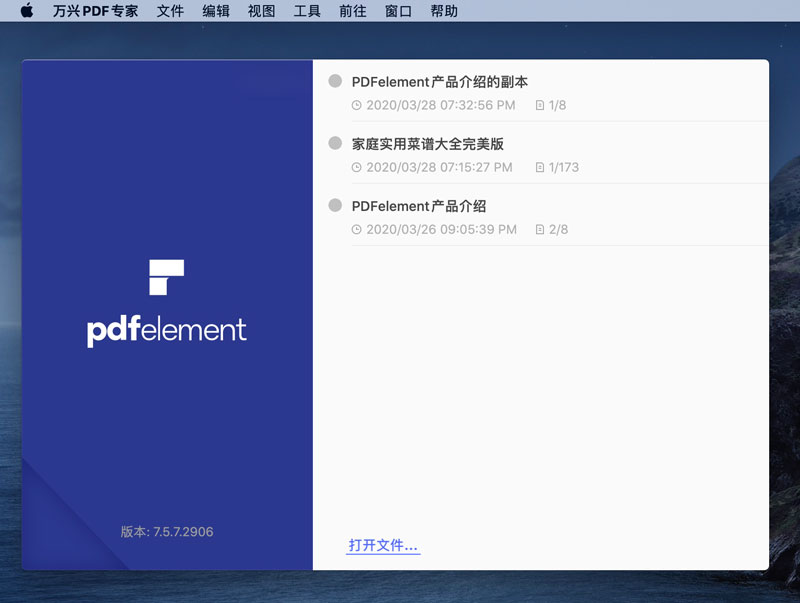
工具栏第6个+第7个按钮
便是文件浏览的“上一页”+“下一页”功能。如果每一页的翻阅不够速度,需要快速阅览文件当中的一页,也可直接输入文件中的页码“数字”即可。
工具栏第8个按钮
根据“阅读模式”选择其中一项。有四种选择,分别是双页模式、高度适应、单页模式、宽度适应等。根据自己阅读的需求选择相对应的模式,一般用户为了查看方便多数都会选择“双页模式”阅读。
工具栏第9个按钮
点击工具栏“背景颜色”选项,选择需要修改的背景颜色,点击即可完成PDF文件背景颜色修改操作。目前人气最旺的是“护眼模式”+“夜间模式”,针对于更有效护眼,不易出现视觉疲劳。
看完万兴PDF的pdf文件阅读器的功能之后,是不是觉得很好用啊!您可以自己下载一个,以后如果要用的话,就很方便哦!如果您用后觉得不错,一定记得分享给其他人哦!


